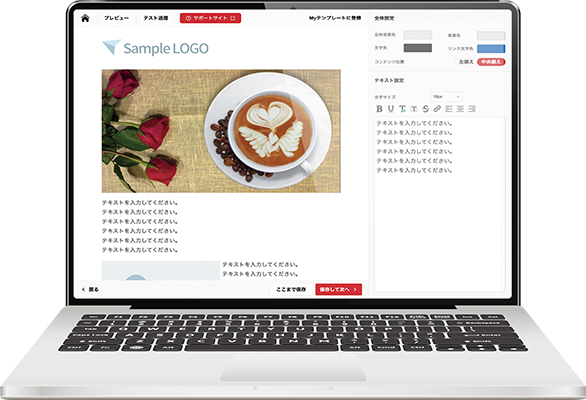無料で使えるマインドマップとして人気の「XMind」をご存知ですか?
XMindはアイデア整理や、プロジェクトのまとめに非常に便利なツールです。今回の記事では「XMindの使い方」を解説していきます。
目次
XMindとは?
XMindは「マインドマップツール」の一つです。
マインドマップとは「自分の思考を見える化することで、頭の中を整理したり、新しい発想を生み出すための補助をしてくれるツール」です。
私たちの頭の中で記憶したりアイデアを生み出す際、物事を連想させながら思考を行います。その思考構造をそのままノートに書き出したものがマインドマップです。
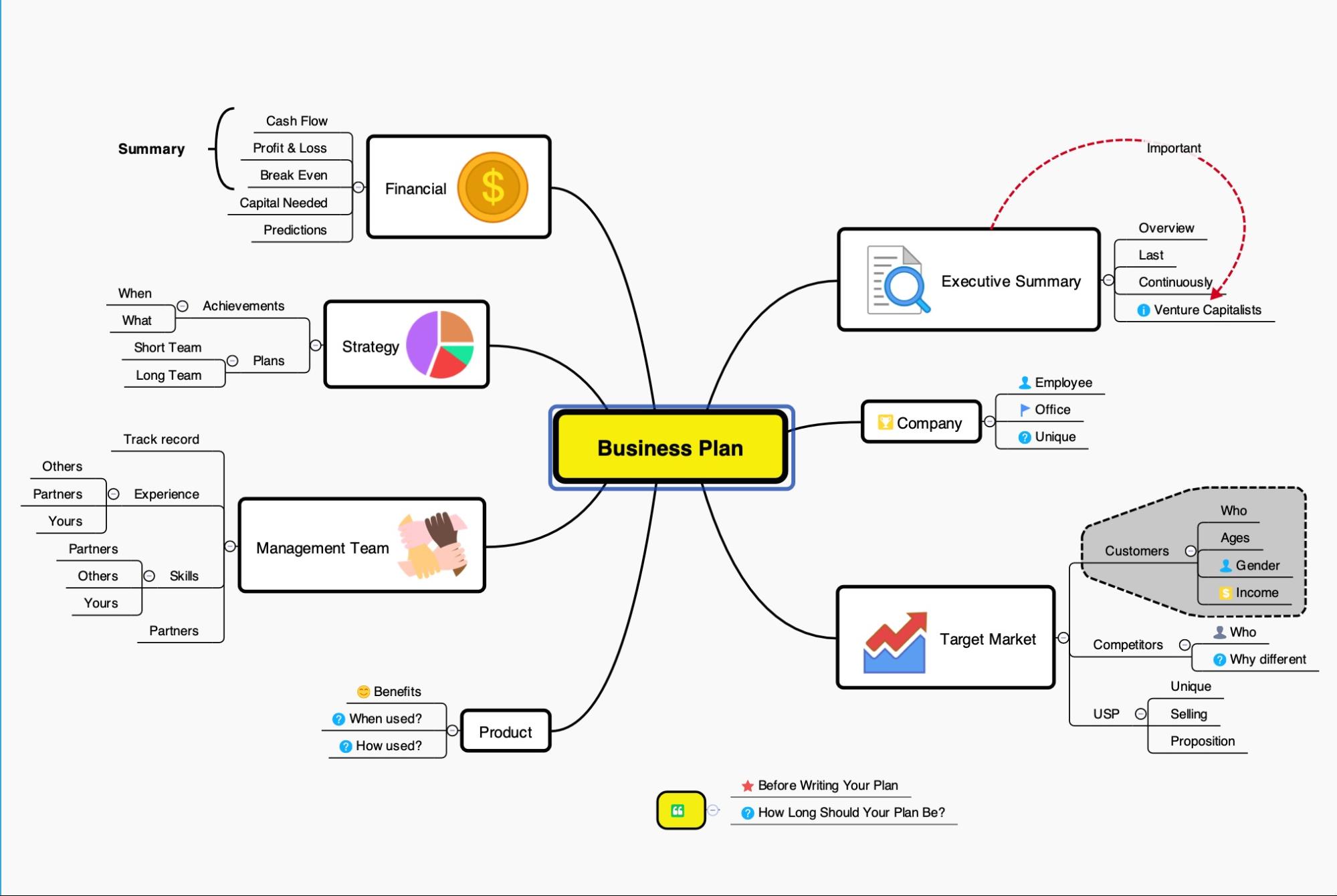
XMindではマインドマップの他にマインドマップの他に、フィッシュボーンチャートや、ツリー図、組織関係図なども手軽に作成できます。
XMindの使い方
XMindは無料版と有料版があります。
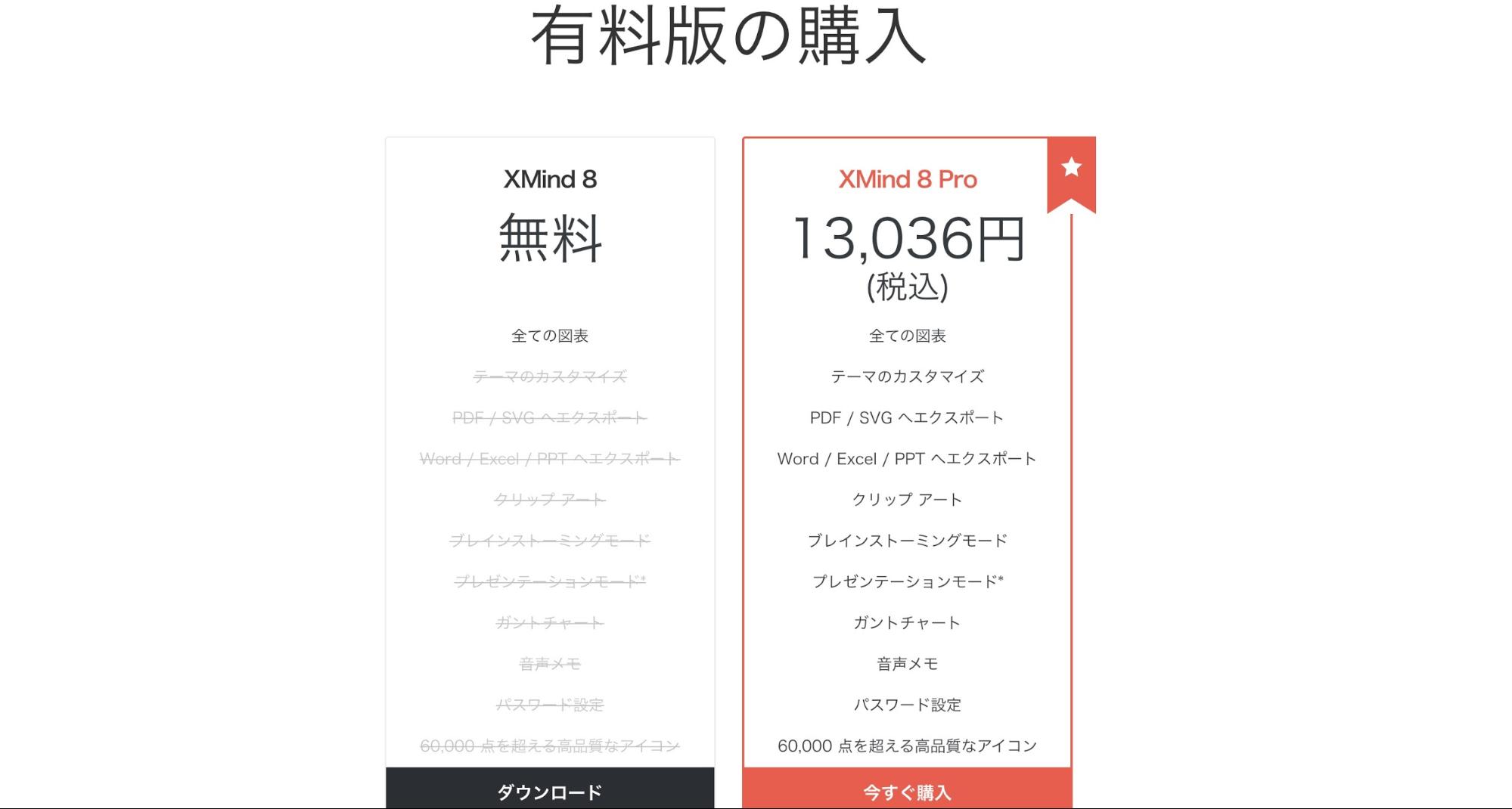
上記の料金で買い切り形式になります。有料版の方がやれることは多いですが、無料版でも最低限の機能は揃っているので初めてマインドマップを作成するという方は無料版で十分です。
まずは無料版で使用感を確かめて、本格的に使うようであれば有料版に切り替えればいいでしょう。それではXMindの基本的な使い方を解説していきます。今回は、無料版の範囲でできることを紹介します。
Windows・Mac OS・Linux版がそれぞれありますので、ご利用のパソコン環境にあったものをこのページからこちらからダウンロードしましょう。
スタイルの決定
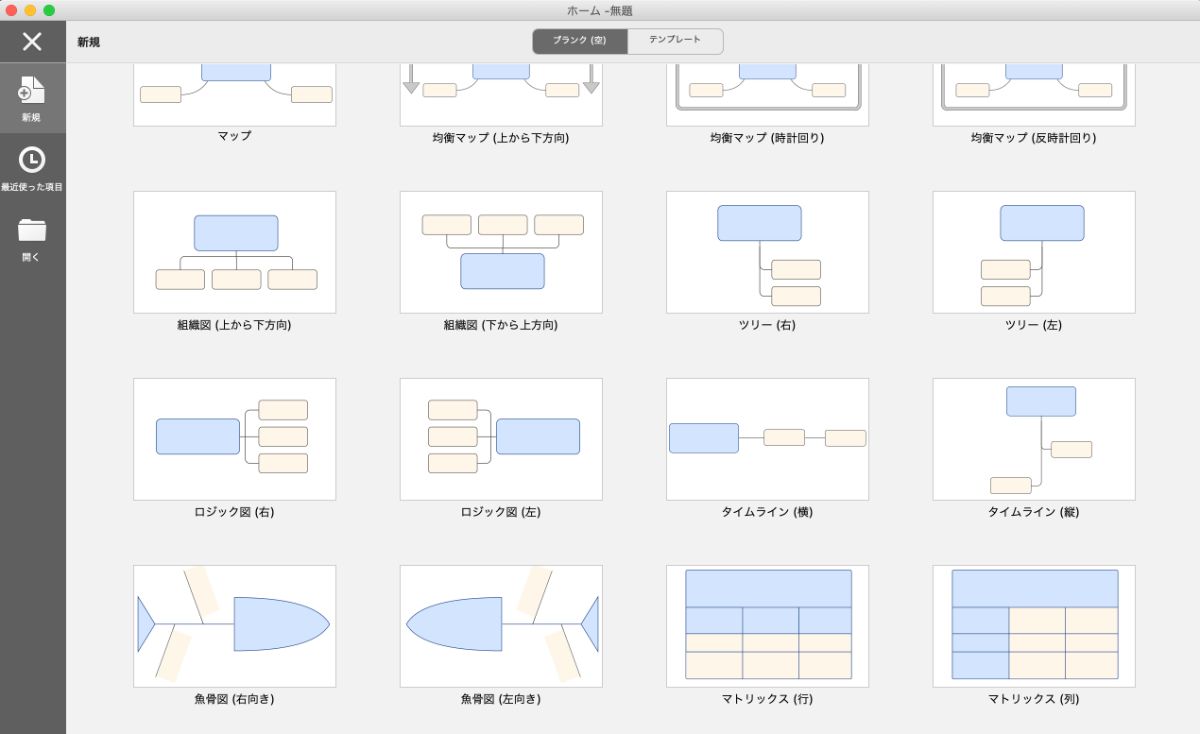
XMindにはこのようなスタイルが用意されています。
「テンプレート」を選択すれば、他のユーザーが作成したユニークなマインドマップを見ることができ、創作イメージを膨らませることができます。
「魚骨図」では、タイムラインの把握と、フェーズ毎の問題点や課題を明確にするのに使えます。一連の活動を尻尾の方に向かって時系列で並べていき、各段階にサブトピックを追加します。
今回は、一般的なマインドマップの形を使用して、XMindの使い方を説明していきます。
トピック・サブトピックの作成
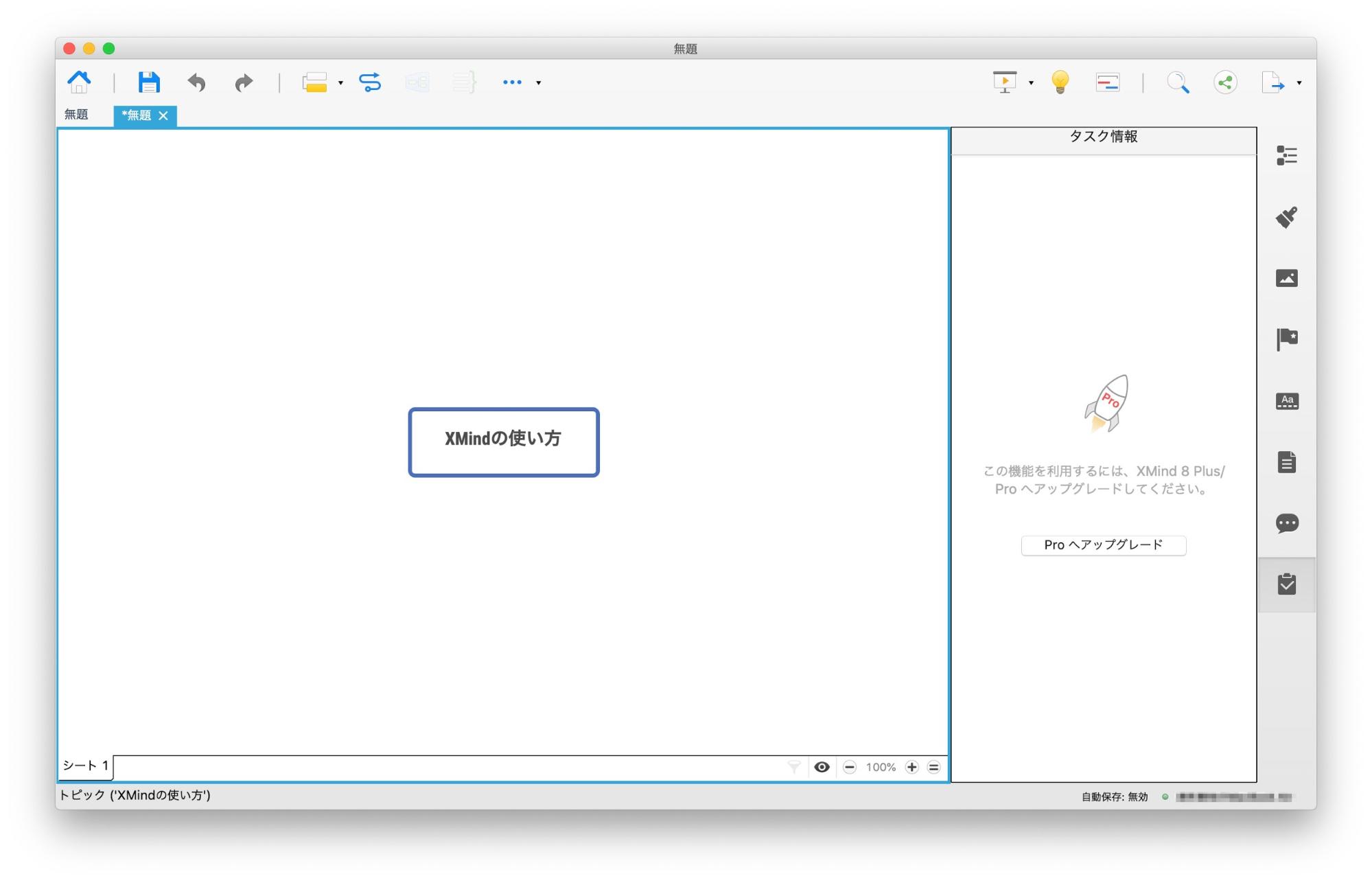
まずはメインとなるトピックを作成します。今回は「XMindの使い方」というトピックを作成しました。
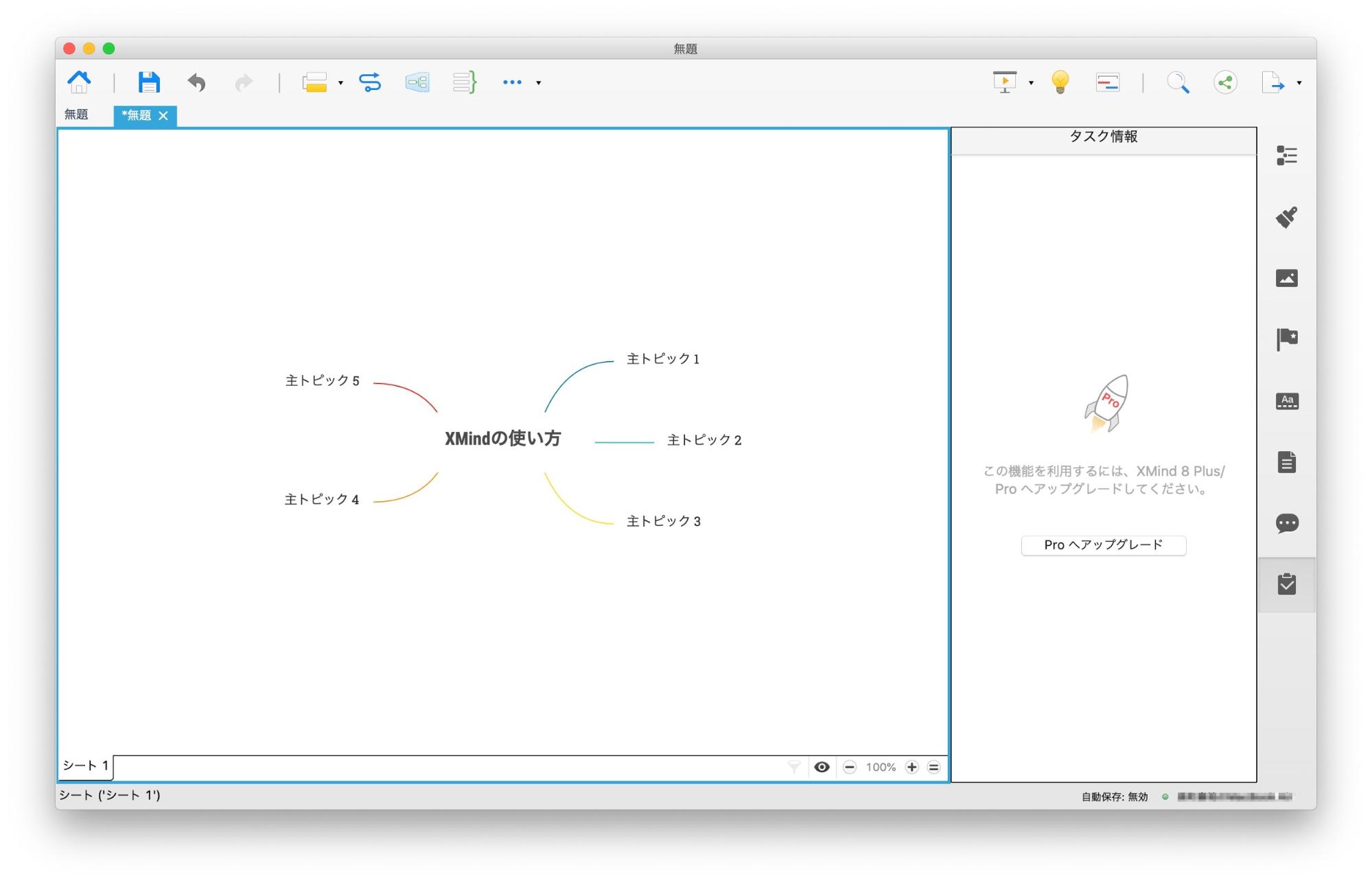
「XMindの使い方」というメイントピックを選択した状態でエンターキーを押せば、このようにサブトピックを追加していくことができます。
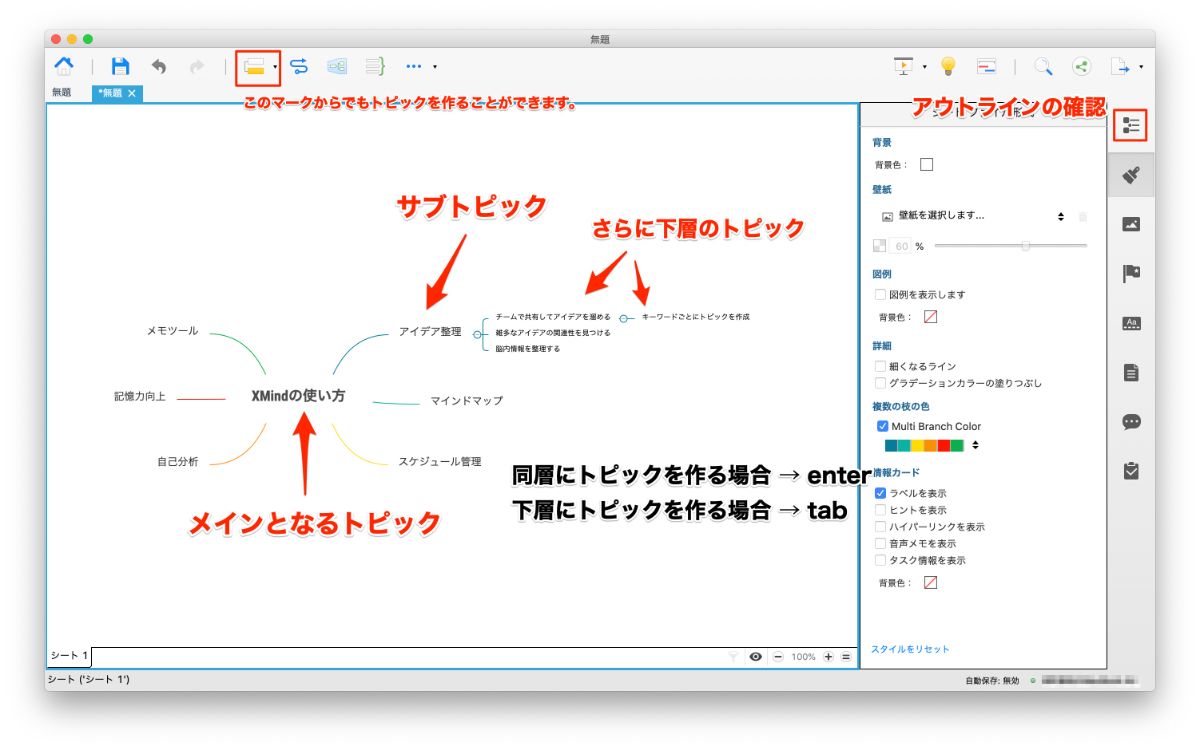
マインドマップを作成する際には「階層」を意識すことが大切です。メインとなるトピックは一つしか設定できませんが、その下の階層には、どんどん枝を伸ばして行くことができます。
マインドマップの階層は右端の「アウトライン」からも確認することができます。
テキストの装飾やテーマの変更
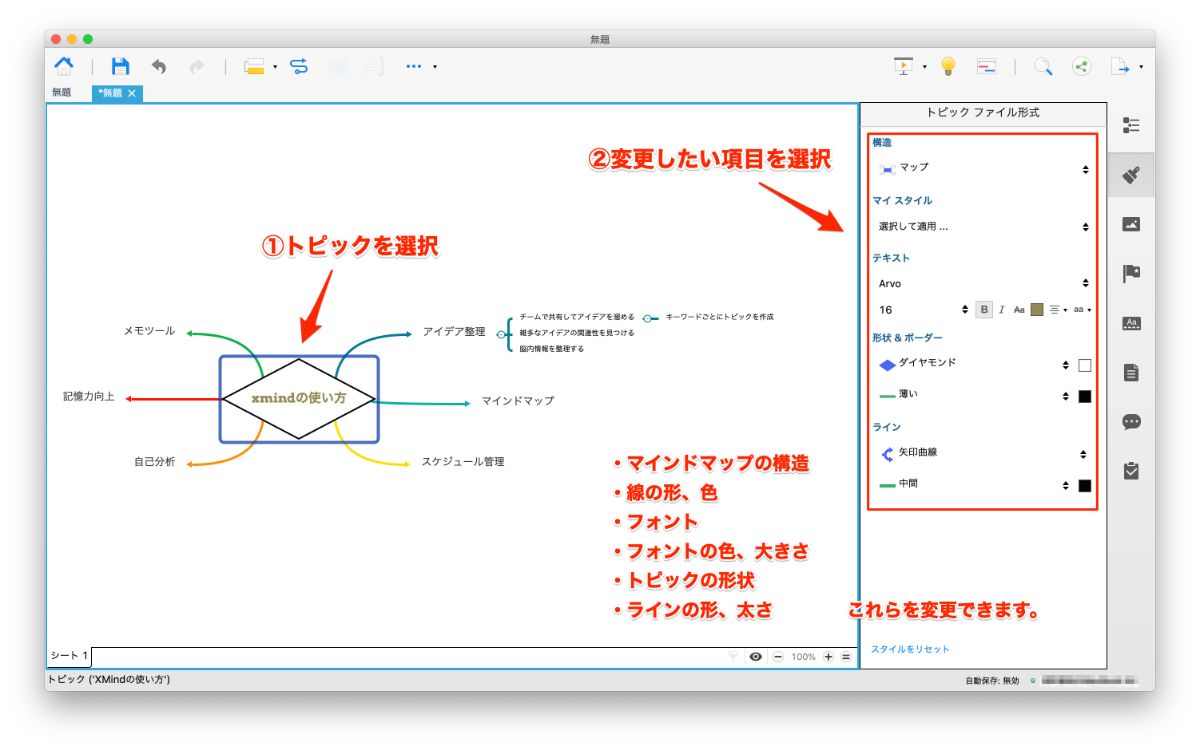
トピックや線の形、色、フォントなども変更できます。
好みのデザインにして、アイデア整理を円滑にしましょう。
補足情報の追加
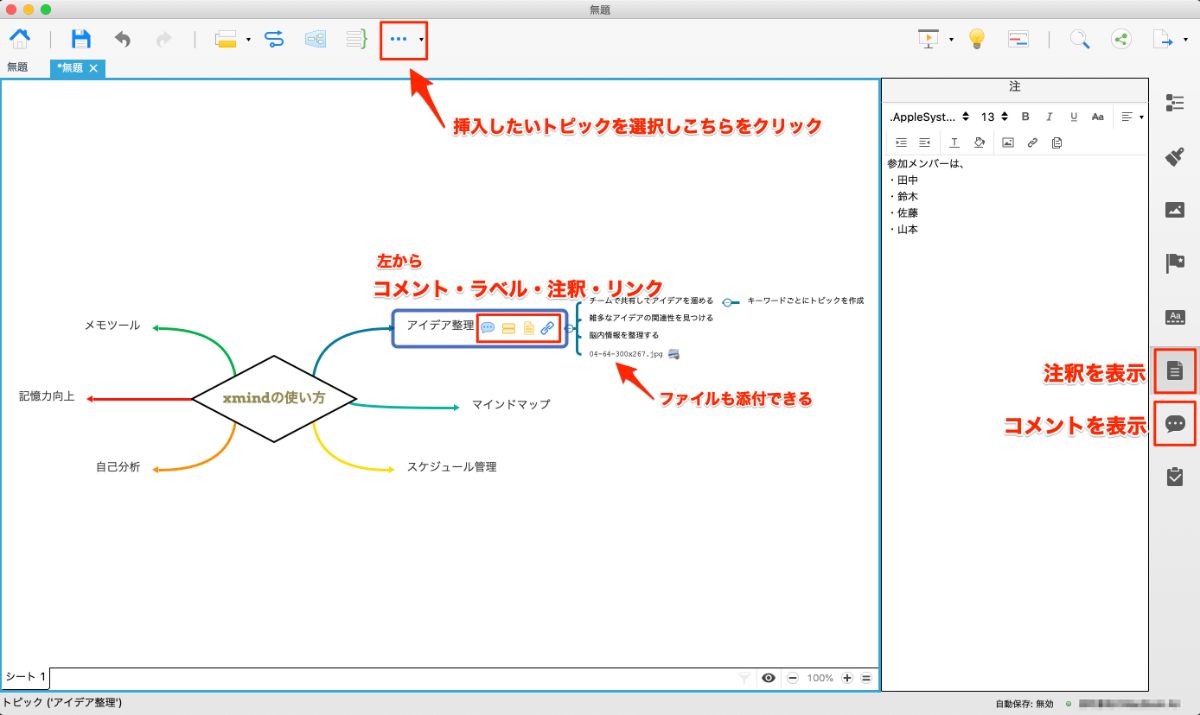
XMindでは、無料版でもトピックに様々な補足情報を追加することができます。
- コメント…トピックに対するコメントの挿入(コメントした日時、名前が表示される)
- ラベル…トピックに対する簡単な補足説明の追加(複数追加可能)
- 注釈…トピックに対する説明の追加
- リンク…Webサイト、ファイル、他トピックへのリンクの追加
- ファイル添付…画像ファイルをマインドマップ内に追加
- 音声ファイル添付(有料版)…音声データをマインドマップ内に追加
- タスク管理(有料版)…期日や進捗情報の追加
複数人でXMindを使う場合には、こうした機能は非常に便利です。一枚のシートで、プロジェクトに関する資料やアイデアを共有することができます。
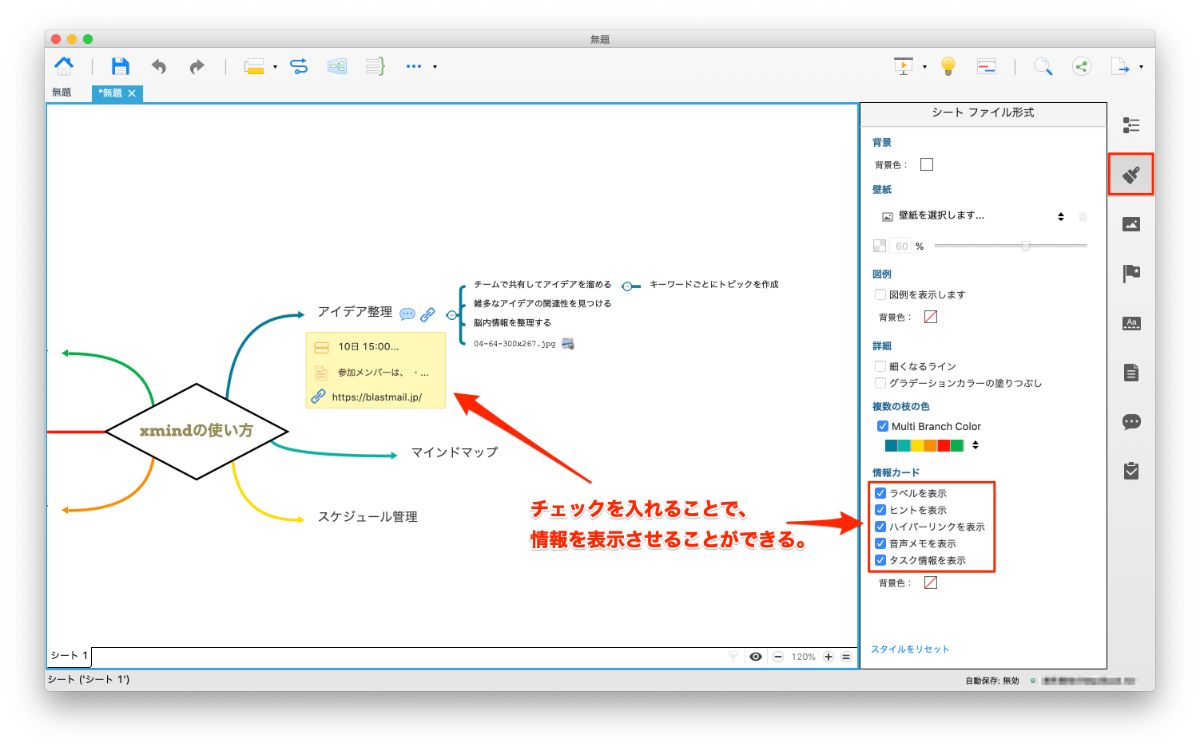
このように、情報カードの項目を常に表示させることもできます。
トピック全ての情報を表示させると、見にくいマインドマップになってしまうので、上記の機能を使い、必要な情報だけ表示させるようにしましょう。
マーカー機能
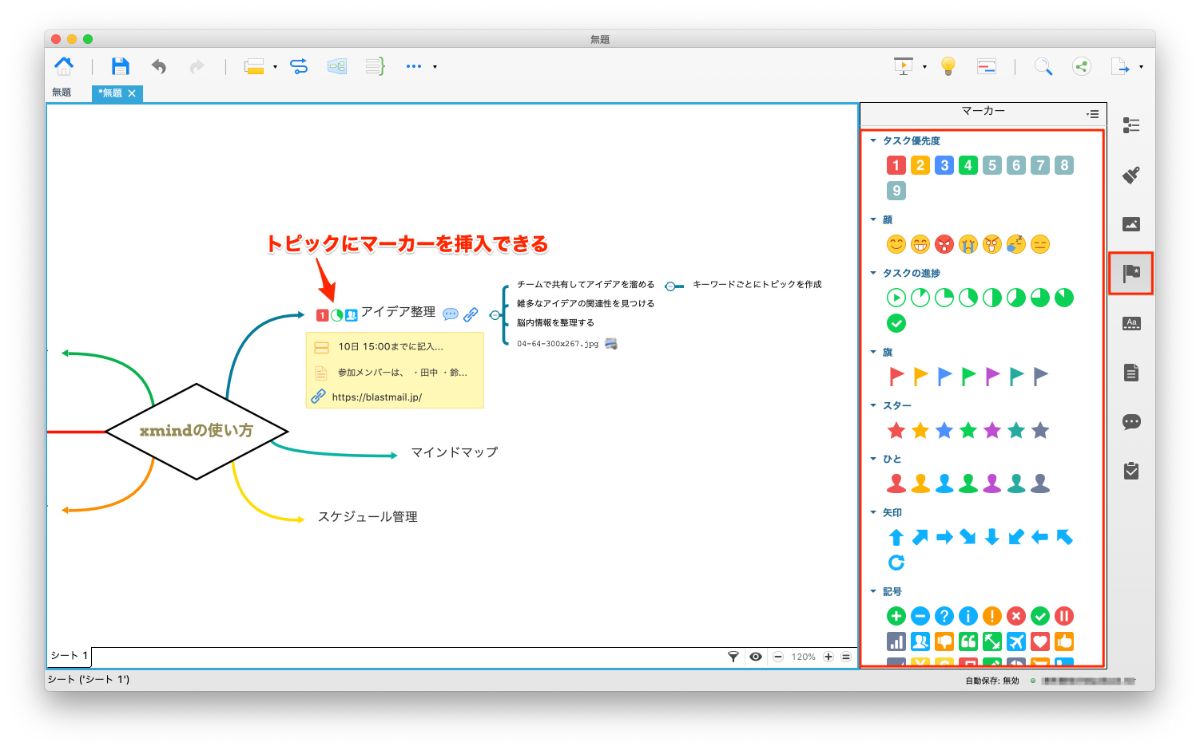
「マーカー」という機能を使用することで、XMindの使い方の幅を広げることが
できます。
特に便利なのが「タスク優先度」「タスク進捗状況」「日時」のマーカーです。マインドマップの枝が広がっていくと、ひと目で情報を整理することが難しくなっていきますが、マークを付けておくとそうした問題は解消されるでしょう。
マークの部分をクリックすると、いちいち削除せずとも、他のマーカーに変えることができるので、進捗状況を管理するのも非常に楽です。
XMindのタスク管理は有料版の機能ですが、マーカーで代用することもできます。
トピックのまとめ
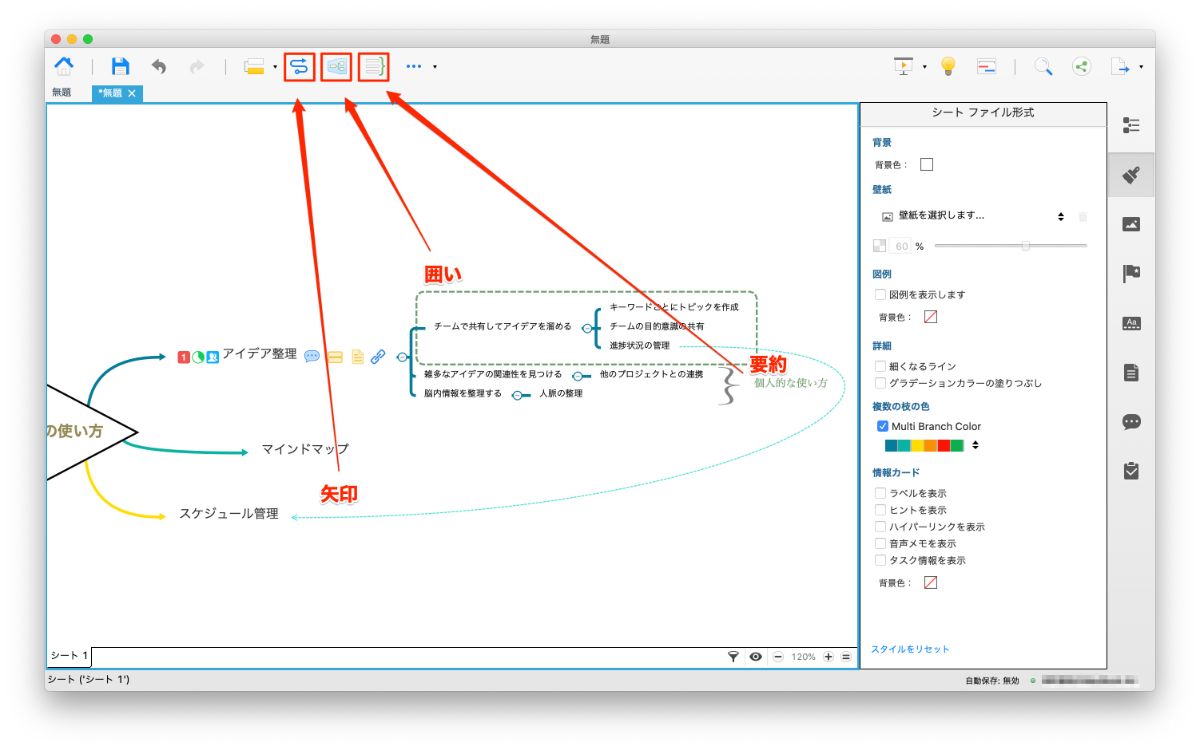
まとめたいトピックを複数選択し、線で囲ったり、中括弧でまとめることができます。また、関連するトピックを矢印で結ぶことができます。
トピックの中でも強調したい部分をまとめたり、関連する項目を矢印で結びつけることでより分かりやすいマインドマップを作成することができ、思わぬアイデアを閃くきっかけとなります。
XMindの共有
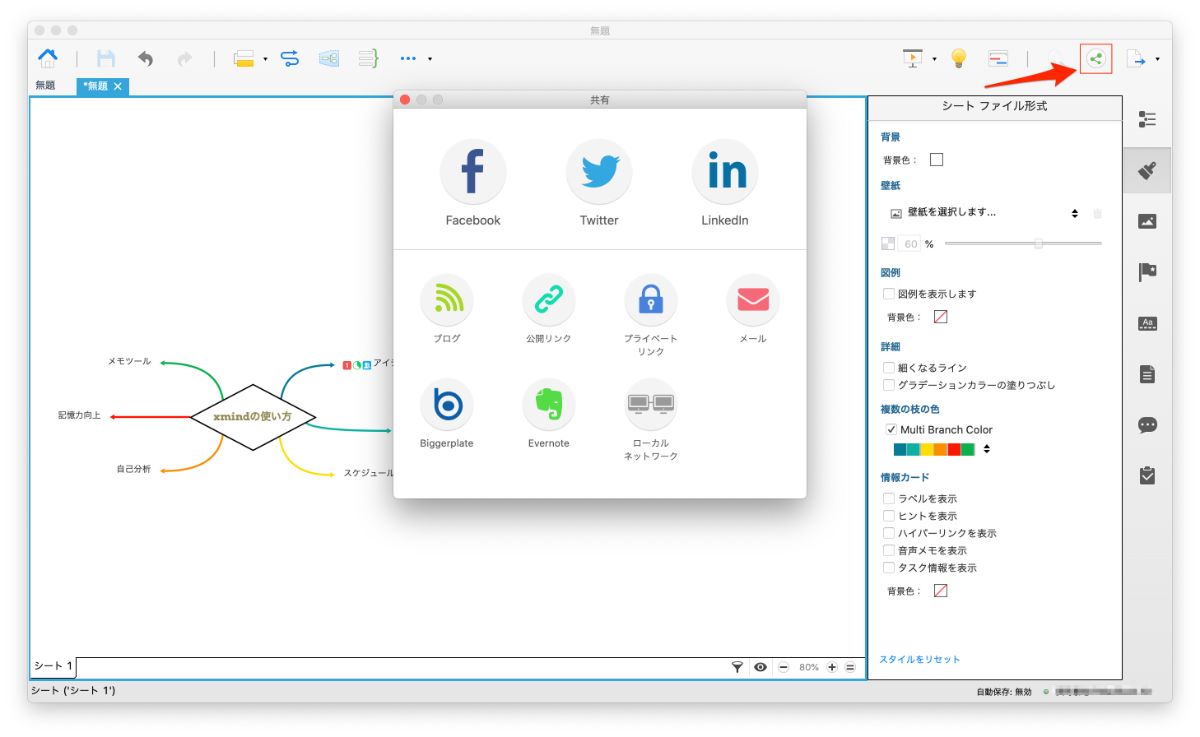
XMind作成したマインドマップは、上記のボタンから共有することができます。
チームで共有したい場合には、リンクを全員に送りましょう。自分のブログに、マインドマップを直接埋め込むこともできます。
エクスポート
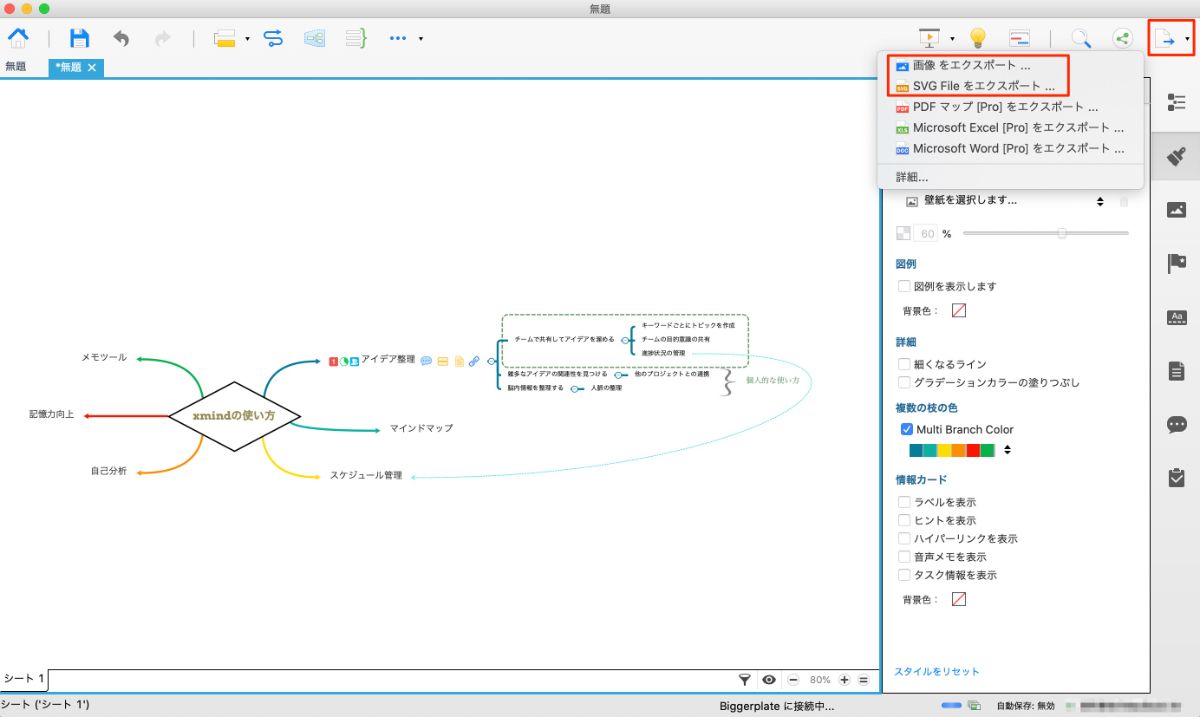
無料版のXMindは「画像形式」または、イラストレーターなどの画像編集ソフトで扱える「SVG形式」で書き出すことができます。
有料版では「PDF」「Word」「Excel」といったファイル形式で書き出すこともできるので、マインドマップで図表を作り、そのままOfficeのソフトで使うといった方法もできます。それらのソフトを使うよりも、組織図やフローチャートを作成するのはXMindを使った方が簡単です。
XMindマインドマップを使う目的
以上、XMindの機能的な使い方を解説しました。
ここで、改めてマインドマップを使う目的を確認しておきましょう。
多くの物事を整理し暗記する
XMindに用意されている、テンプレートは脳の記憶構造に似たものばかりです。
記憶力の定着には物事に「関連性」を持たせることが重要です。単純な記憶力のテストなどで、高記録を出す人は「単語や数字から連想するイメージを記憶している」という話を聞いたことはないでしょうか。
XMindを使うことで、物事の関連性を可視化し、結びつきを明確にすることで、暗記力を向上させることができます。
アイデア出しの補助
マインドマップはあるキーワードから、放射状にアイデアをを派生させていく仕組みになっています。
とにかく、アイデアを大量にマインドマップに書き出していくことで、アイデアごとの思わぬ関連性や、一個のアイデアから新しい発見を見つけることができるでしょう。
あちこちに枝を広げていくという楽しさに乗せられて、考えることが苦手な人でも深い思考を行えることが期待できます。
アイデアの整理
XMindでは、出したトピックをまとめたり、関連させたりすることができます。とにかくアイデアを出して、その後まとめるという作業が非常に楽です。アイデアを紙に書き出していくのも良いですが、その後雑多に書き出したアイデア同士を改めてまとめたり、見やすいように整理するのは面倒です。
ごちゃごちゃとしたアイデアもXMindを使えば、手軽に整理することができます。
マインドマップのルール
マインドマップの考え方を提唱した「トニー・ブザン」によると、マインドマップは以下の12のルールに従うべきとされています。
- 無地の紙を使用する
- 用紙は横長のものを使用する
- 用紙の中心から書き広げる
- テーマはイメージで描
- 1シートにつき、1つのテーマ
- ワードはなるべく単語で
- ブランチ(枝)は曲線で
- 強調する
- 関連づける
- 自分のスタイルで
- 創造的な思考で
- 楽しんで作成する
「とにかくアイデアを出し枝をつけていく」というのが大切とされているので、綺麗にまとめることよりもまずは「思考を展開させていく」ことを意識すれば、XMindを使いこなすことができるでしょう。
XMindの上手な使い方
では、XMindを使用しているのに適したシーンを紹介します。
ブレインストーミング
ブレインストーミングとは、あるテーマに関するアイデアを「良いか悪いかは別にして、片っ端から出していく」作業です。
突飛なアイデアも思わぬところから、別の発想のきっかけとなったり、他人の意見から新しい発見が生まれることがあるため、質よりも量をブレインストーミングでは重要視します。
アイデア出しは、1人でやるよりも複数人でやる方が圧倒的に捗ります。その際に役立つのがXMindを始めとする「マインドマップツール」です。アイデアをチーム全員で俯瞰しコメントを付け加えたり、トピックを関連するものごとに並べ変えたりするのもXMindを使えば効率的です。
タスク管理や問題解決
XMindはタスク管理ツールとしても使うことができます。
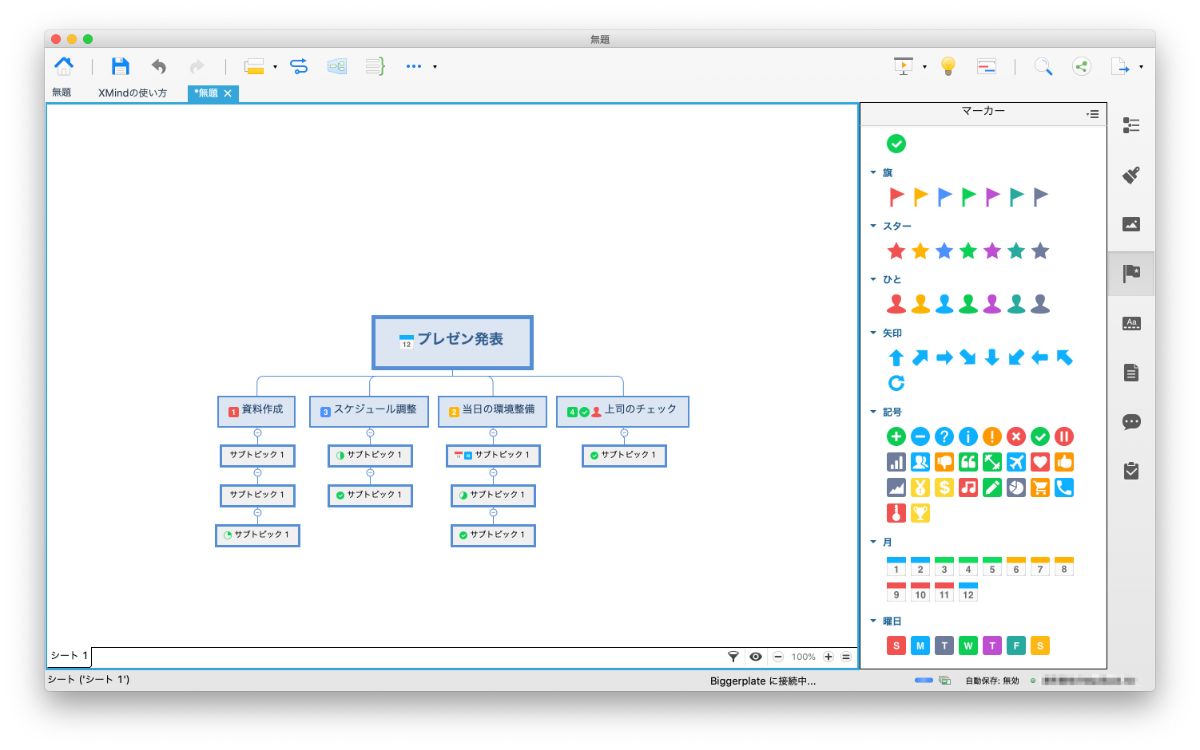
非常にシンプルな例ですが、ゴールに向けて必要な項目を可視化し並べることで、プロジェクトの進捗状況や、必要なタスクを整理することができます。
また、ゴールをある問題に設定し、大きな枝で考えられる原因や状況をまとめ、さらに細かい枝で解決策を書き出すという問題解決ツールとしての使い方もできます。
勉強や暗記
勉強に関する暗記や、難しいキーワードに関する情報を覚える場合にもXMindは有用です。
メイントピックとしてあるキーワードを設定し、そのキーワードに関する情報を枝で伸ばしていきます。メイントピックから遠くなるにしたがって、詳細な情報を書いていくようにすると綺麗にまとまります。
枝として伸びた情報からまた別のキーワードと関連させたりすることで、キーワード同士の連想が生まれ記憶の定着に役立ちます。
まとめ
以上XMindの使い方をまとめました。
使い方は非常にシンプルで分かりやすいので、マインドマップツール初心者の方でもすぐに使いこなすことができるでしょう。
チームでファイルを共有することもできるので、アイデア出しや情報の整理、プロジェクトの管理ツールとしてもXMindはとても役立ちます。無料版でも最低限の機能は揃っているのでぜひ体感してみてくださいね。